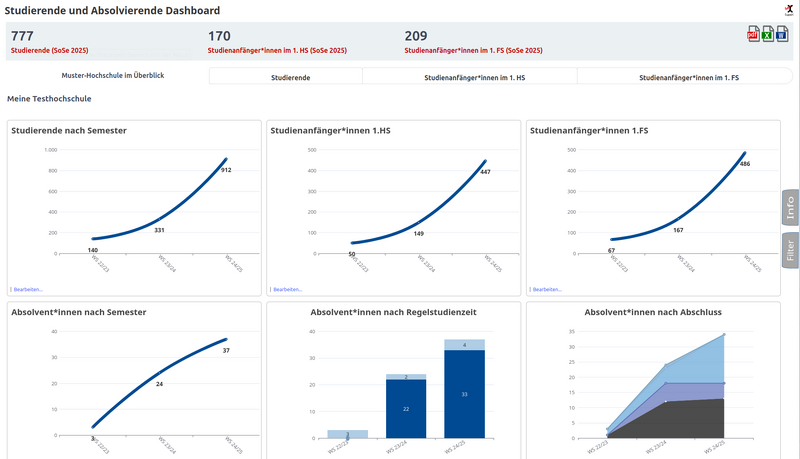Markierung: 2017-Quelltext-Bearbeitung |
|||
| (55 dazwischenliegende Versionen von 2 Benutzern werden nicht angezeigt) | |||
| Zeile 2: | Zeile 2: | ||
==Voraussetzungen== | ==Voraussetzungen== | ||
* Sie benötigen | * Sie benötigen | ||
** in SuperX das Kernmodul 5. | ** in SuperX das Kernmodul 5.2 oder höher | ||
** in HISinOne-BI die Version 2022.06 oder höher | ** in HISinOne-BI die Version 2022.06 oder höher | ||
** Fürs Deployment die Software [https://ant.apache.org ANT], Anleitung zur Installation siehe [[Memtext_Hochschul-git#Entwicklung_mit_dem_Repository|hier]]. | ** in beiden Fällen ist nur die Zeichencodierung UTF-8 mit DBMS Postgres nutzbar (also kein ISO, und somit kein Informix) | ||
** Das SuperX-RPTA Modul (Berichtsasssistent) Version 0.4 oder höher | |||
** Fürs Deployment aus dem git Repository die Software [https://ant.apache.org ANT], Anleitung zur Installation siehe [[Memtext_Hochschul-git#Entwicklung_mit_dem_Repository|hier]]. | |||
*** Nutzer_innen von Eclipse haben ANT bereits integriert unter "Run" -> "External tools". | |||
==Vorgehen bei Neuinstallation - kurz und knapp== | ==Vorgehen bei Neuinstallation - kurz und knapp== | ||
=== Download === | === Download === | ||
Sie können das Modul aus dem SuperX-Downloadbereich herunterladen, oder direkt das git-Repository laden. | Sie können das Modul aus dem [http://download.superx-projekt.de/ SuperX-Downloadbereich] herunterladen, oder direkt das git-Repository laden (s.u.). | ||
*Zum Download eines fertigen Pakets: | *Zum Download eines fertigen Pakets: | ||
** Laden Sie das zu Ihrer Platform (SuperX / HISinOne-BI) und DBMS (Postgres / Informix) passende Modul herunter und speichern Sie es | ** Laden Sie das zu Ihrer Platform (SuperX / HISinOne-BI) und DBMS (Postgres / Informix) passende Modul herunter und speichern Sie es | ||
| Zeile 19: | Zeile 22: | ||
cd viz | cd viz | ||
ant -DMODULE_PATH=$VIZ_PFAD -DBASE_DIR=. -DWEBAPP=$WEBAPP -DMODULE=viz all | ant -DMODULE_PATH=$VIZ_PFAD -DBASE_DIR=. -DWEBAPP=$WEBAPP -DMODULE=viz all | ||
wobei VIZ_PFAD den Zielordner unter ...db/module/viz enthält, und WEBAPP den Ordner .../webapps/superx | |||
===Installation unter SuperX=== | ===Installation unter SuperX=== | ||
Laden Sie zunächst das Environment von SuperX, so dass die Umgebungsvariables $SUPERX_DIR und $WEBAPP gesetzt sind. Führen Sie dann folgende Shell-Befehle aus: | Laden Sie zunächst das Environment von SuperX, so dass die Umgebungsvariables $SUPERX_DIR und $WEBAPP gesetzt sind. Führen Sie dann folgende Shell-Befehle aus: | ||
cat | cat $SUPERX_DIR/db/bin/SQL_ENV_viz.sam >> $SUPERX_DIR/db/bin/SQL_ENV | ||
. $SUPERX_DIR/db/bin/SQL_ENV | . $SUPERX_DIR/db/bin/SQL_ENV | ||
cd $VIZ_PFAD | cd $VIZ_PFAD | ||
module_install viz . | module_install viz . | ||
Danach bitte Tomcat neu starten, und dann ist das Modul einsatzbereit. | Danach bitte Tomcat neu starten, und dann ist das Modul einsatzbereit. | ||
Eine Hauptladeroutine für VIZ wird derzeit noch nicht genutzt, Sie müssen aber die [[Modul_Berichtsassistent_Konfigurationshandbuch#Installation_des_Download-Pakets_unter_SuperX|Hauptladeroutine RPTA]] ausführen. | |||
===Installation unter HISinOne-BI=== | ===Installation unter HISinOne-BI=== | ||
Installieren Sie das | Installieren Sie das Modul wie gewohnt über die [https://wiki.his.de/mediawiki/index.php/Komponentenverwaltung_der_HISinOne-BI Komponentenverwaltung]. Eine Hauptladeroutine wird derzeit noch nicht genutzt. | ||
Danach bitte Tomcat neu starten, und dann ist das Modul einsatzbereit. | Danach bitte Tomcat neu starten, und dann ist das Modul einsatzbereit. | ||
Sie müssen aber die [[Modul_Berichtsassistent_Konfigurationshandbuch#Installation_des_Download-Pakets_unter_HISinOne-BI|Hauptladeroutine RPTA]] ausführen. | |||
===Weitere Installationsschritte=== | ===Weitere Installationsschritte=== | ||
====Repository und XML-Ordner==== | ====Repository und XML-Ordner==== | ||
Für das Dashboard kann der Kurzname der Hochschule in der Variablen VIZ_HS_KUERZEL angepaßt werden. Dieses Kürzel wird dann in der Kopfzeile angezeigt. | |||
.. | |||
;Nur für SuperX Kern 4.9 bzw. HISinOne-BI bis Version 2023.06: Damit das Visualisierungs-Icon in der Buttonleiste über der Ergebnistabelle erscheint, müssen Sie den Inhalt des Template | ;Nur für SuperX Kern 4.9 bzw. HISinOne-BI bis Version 2023.06: Damit das Visualisierungs-Icon in der Buttonleiste über der Ergebnistabelle erscheint, müssen Sie den Inhalt des Template | ||
| Zeile 44: | Zeile 53: | ||
Danach muss man im Webanwendung Manager den Cache leeren. Ein Tomcat Neustart ist nicht nötig. | Danach muss man im Webanwendung Manager den Cache leeren. Ein Tomcat Neustart ist nicht nötig. | ||
====Beispiel-Dashboard | |||
Im VIZ Modul wird ein Beispiel-Dashboard auf der Basis vom Studierenden-Datenblatt mitgeliefert. Dies ist nur nutzbar wenn Sie auch das Studierenden-Modul 1.3 oder höher installiert haben. Wenn nicht, sollten Sie die beiden Masken | =Konfiguration= | ||
* | <!-- | ||
* | ==Parameterpflege== | ||
Über die Auswahlschritte '''Administration Visualisierungen > Visualisierungen verwalten''' können Sie die Visualisierungsparameter konfigurieren. | |||
===Parameterbereich=== | |||
{{ImagePara |imgsrc=VIZ_Admin1.jpg|width=700px|caption=Visualisierungen verwalten}} | |||
Sobald Sie den Mauszeiger über das Dialogelement '''Weitere Einstellungen''' bewegen, wird das oben sichtbare PullDown-Menü eingeblendet. | |||
===Parameterliste=== | |||
{{ImagePara |imgsrc=VIZ_Admin2.svg|width=700px|caption=Liste bereits definierter Diagrammtypen}} | |||
Die Liste bereits definierter Eigenschaften, Eigenschaftsgruppen oder Diagrammtypen wird gemäß der gewählten Menüoption dargestellt. | |||
* Merkmalsdetails eines Listenelementes können Sie im Editiermodus, erreichbar über das '''Stift-Icon, bearbeiten'''. | |||
* Je Listenelement können Sie die in der Tabelle sichtbaren Spaltenparameter anpassen und über das '''Disketten-Icon speichern'''. | |||
* Ungewünschte Listenelemente können Sie über das '''Mülleimer-Icon löschen'''. | |||
===Parameterdetails=== | |||
{{ImagePara |imgsrc=VIZ_Admin3_4.svg|width=700px|caption=Bearbeitungsdialog für Merkmalsdetails}} | |||
Der Bearbeitungsdialog für Merkmalsdetails öffnet sich nach Wahl des Editiermodus und umfasst die in der Abbildung (links: Bsp. Diagramm-Eigenschaften, rechts: Bsp. Diagramm-Typen) sichtbaren und in der Tabelle erläuterten Felder. | |||
{| class="wikitable" | |||
|- | |||
! '''Feldname''' !! '''Bedeutung <br> systemintern''' !! '''Bedeutung <br> im VIZ-Dialog''' !! '''Auswahlmöglichkeit''' | |||
|- | |||
! '''DIAGRAMM-EIGENSCHAFTEN''' !! !! !! | |||
|- | |||
| '''tid''' | |||
| Identifikator | |||
| | |||
| nein | |||
|- | |||
| '''Bezeichnung''' | |||
| | |||
| Merkmalsname | |||
| beliebig | |||
|- | |||
| '''Schlüssel''' | |||
| interne Bezeichnung | |||
|<br /> | |||
|nein | |||
|- | |||
| '''Defaultwert''' | |||
| | |||
| Standardwert | |||
| leer oder numerisch | |||
|- | |||
| '''Einheit''' | |||
| | |||
| Maßeinheit | |||
| px, em | |||
|- | |||
| '''Datentyp''' | |||
| Datentyp | |||
| | |||
| integer, string, boolean, date | |||
|- | |||
| '''Generische Eigenschaft''' | |||
|gilt für alle Grafiktypen | |||
| <br /> | |||
| 0=nein; 1=ja<br /> | |||
|- | |||
| '''Pflichteingabe''' | |||
| | |||
| Eingabezwang | |||
| 0=nein; 1=ja | |||
|- | |||
| '''Eingabedialog''' | |||
| | |||
| Eingabeart | |||
| Schieberegler, Texteingabe, Select-Liste, großes Textfeld, Farbauswahl | |||
|- | |||
| '''Wertebereich (statisch)''' | |||
| gilt nur für Select-Liste | |||
| | |||
| | |||
|- | |||
| '''Minimalwert''' | |||
| | |||
| Wertgrenzen-Minimum | |||
| leer oder numerisch | |||
|- | |||
| '''Maximalwert''' | |||
| | |||
| Wertgrenzen-Maximum | |||
| leer oder numerisch | |||
|- | |||
| '''Art der Eigenschaft''' | |||
| | |||
| Merkmalsgruppen-Zuordnung | |||
| eine Eigenschaftsgruppe | |||
|- | |||
| '''Erläuterung''' | |||
| | |||
| Tooltip-Erläuterungstext | |||
| beliebig | |||
|- | |||
| '''Sortiernummer''' | |||
| | |||
| Merkmalsposition | |||
| numerisch | |||
|- | |||
| '''Renderer''' | |||
| Renderername | |||
| | |||
| Observable Plot, D3JS | |||
|- | |||
| <br /> | |||
| Variablenname | |||
| | |||
| wie "Schlüssel" (sh. oben) | |||
|- | |||
! '''DIAGRAMM-<br>TYPEN''' !! !! !! | |||
|- | |||
| '''tid''' | |||
| Identifikator | |||
| | |||
| nein | |||
|- | |||
| '''Bezeichnung''' | |||
| | |||
| Diagrammname | |||
| beliebig | |||
|- | |||
| '''Schlüssel''' | |||
| interne Bezeichnung | |||
| | |||
| | |||
|- | |||
| '''Renderer''' | |||
| Renderername | |||
| Grafiktool | |||
| Observable Plot, D3JS, Echarts | |||
|- | |||
| '''Orientierung''' | |||
| | |||
| | |||
|horizontal/vertikal/zentriert | |||
|- | |||
| '''Dimension und Maße''' | |||
| | |||
|diagrammspezifische Layoutmerkmale | |||
|zutreffende Diagramm-Eigenschaften | |||
|} | |||
--> | |||
==Visualisierungen mit Masken verbinden== | |||
Wenn Sie eine Visualisierung erstellt haben, können Sie diese mit der jew. Maske verknüpfen und so abrufbar machen: | |||
# Speichern Sie die Visualisierung in der Maske : Abfragen -> Visualisierungen -> Administration Visualisierungen -> Visualisierungen verwalten, indem Sie einen vorhandenen Eintrag duplizieren | |||
# Im Feld Maskennummer geben Sie jew. Maskennummer an, in der die Grafik aufgerufen wird | |||
# Weisen Sie der Maske das Stylesheet "viz_html_chart_viewer.xsl" zu | |||
# Erzeugen Sie ein neues Feld "Grafik" mit der Relation aus viz_chart | |||
#* Sie können das Feld auch mit einem Defaultwert versehen und verstecken, es muss lediglich vorhanden sein. | |||
# Wenn Sie für die Maske das generische Standardlayout erlauben wollen, erzeugen Sie ein weiteres Feld | |||
#* tablestylesheet mit der Relation zu sx_mask_style, analog zu normalen Datenblatt Berichten. | |||
#* Wenn Ihre Maske ein Datenblatt ist, können Sie auch die Zuweisung von Stylesheets zu Spalten verwenden ("stylesheet_field"). | |||
==Beispiel-Dashboard== | |||
Im VIZ Modul wird ein Beispiel-Dashboard auf der Basis vom Studierenden-Datenblatt mitgeliefert. | |||
[[Bild:dashboard_stud_absolv.png|800px]] | |||
Dies ist nur nutzbar wenn Sie auch das Studierenden-Modul 1.3 oder höher sowie das RPTA-Modul 0.4 oder höher installiert haben. Wenn nicht, sollten Sie die beiden Masken | |||
* Studierende und Absolvierende Dashboard | |||
* Campus-Dashboard Übersicht | |||
im Themenbaum unsichtbar machen. | im Themenbaum unsichtbar machen. | ||
= | =Upgrade= | ||
==Upgrade unter SuperX== | |||
Wenn Sie die Komponente bereits installiert haben, müssen Sie wie folgt vorgehen: | Wenn Sie die Komponente bereits installiert haben, müssen Sie wie folgt vorgehen: | ||
| Zeile 60: | Zeile 232: | ||
aus. Danach bitte Tomcat neu starten. | aus. Danach bitte Tomcat neu starten. | ||
==Upgrade unter HISinOne-BI== | |||
Upgraden Sie das Modul wie gewohnt über die [https://wiki.his.de/mediawiki/index.php/Komponentenverwaltung_der_HISinOne-BI Komponentenverwaltung]. | Upgraden Sie das Modul wie gewohnt über die [https://wiki.his.de/mediawiki/index.php/Komponentenverwaltung_der_HISinOne-BI Komponentenverwaltung]. | ||
Danach bitte Tomcat neu starten. | Danach bitte Tomcat neu starten. | ||
Aktuelle Version vom 27. September 2025, 20:21 Uhr
Installation
Voraussetzungen
- Sie benötigen
- in SuperX das Kernmodul 5.2 oder höher
- in HISinOne-BI die Version 2022.06 oder höher
- in beiden Fällen ist nur die Zeichencodierung UTF-8 mit DBMS Postgres nutzbar (also kein ISO, und somit kein Informix)
- Das SuperX-RPTA Modul (Berichtsasssistent) Version 0.4 oder höher
- Fürs Deployment aus dem git Repository die Software ANT, Anleitung zur Installation siehe hier.
- Nutzer_innen von Eclipse haben ANT bereits integriert unter "Run" -> "External tools".
Vorgehen bei Neuinstallation - kurz und knapp
Download
Sie können das Modul aus dem SuperX-Downloadbereich herunterladen, oder direkt das git-Repository laden (s.u.).
- Zum Download eines fertigen Pakets:
- Laden Sie das zu Ihrer Platform (SuperX / HISinOne-BI) und DBMS (Postgres / Informix) passende Modul herunter und speichern Sie es
- Bei SuperX in $SUPERX_DIR
- Bei HISinOne-BI in dem Ordner .../webapps/superx
- Entpacken Sie das Modul mit
- Laden Sie das zu Ihrer Platform (SuperX / HISinOne-BI) und DBMS (Postgres / Informix) passende Modul herunter und speichern Sie es
tar -xzvf Dateiname
- Zur Installation direkt aus dem git Repository:
git clone https://git.campussource.de/git/SuperX/viz.git cd viz ant -DMODULE_PATH=$VIZ_PFAD -DBASE_DIR=. -DWEBAPP=$WEBAPP -DMODULE=viz all
wobei VIZ_PFAD den Zielordner unter ...db/module/viz enthält, und WEBAPP den Ordner .../webapps/superx
Installation unter SuperX
Laden Sie zunächst das Environment von SuperX, so dass die Umgebungsvariables $SUPERX_DIR und $WEBAPP gesetzt sind. Führen Sie dann folgende Shell-Befehle aus:
cat $SUPERX_DIR/db/bin/SQL_ENV_viz.sam >> $SUPERX_DIR/db/bin/SQL_ENV . $SUPERX_DIR/db/bin/SQL_ENV cd $VIZ_PFAD module_install viz .
Danach bitte Tomcat neu starten, und dann ist das Modul einsatzbereit.
Eine Hauptladeroutine für VIZ wird derzeit noch nicht genutzt, Sie müssen aber die Hauptladeroutine RPTA ausführen.
Installation unter HISinOne-BI
Installieren Sie das Modul wie gewohnt über die Komponentenverwaltung. Eine Hauptladeroutine wird derzeit noch nicht genutzt. Danach bitte Tomcat neu starten, und dann ist das Modul einsatzbereit.
Sie müssen aber die Hauptladeroutine RPTA ausführen.
Weitere Installationsschritte
Repository und XML-Ordner
Für das Dashboard kann der Kurzname der Hochschule in der Variablen VIZ_HS_KUERZEL angepaßt werden. Dieses Kürzel wird dann in der Kopfzeile angezeigt.
- Nur für SuperX Kern 4.9 bzw. HISinOne-BI bis Version 2023.06
- Damit das Visualisierungs-Icon in der Buttonleiste über der Ergebnistabelle erscheint, müssen Sie den Inhalt des Template
.../webapps/superx/xml/pageComponents_html_final_viz.xsl.sam
in Ihre Datei .../webapps/superx/git/viz/superx/xml/pageComponents_html_final.xsl einfügen.
Danach muss man im Webanwendung Manager den Cache leeren. Ein Tomcat Neustart ist nicht nötig.
Konfiguration
Visualisierungen mit Masken verbinden
Wenn Sie eine Visualisierung erstellt haben, können Sie diese mit der jew. Maske verknüpfen und so abrufbar machen:
- Speichern Sie die Visualisierung in der Maske : Abfragen -> Visualisierungen -> Administration Visualisierungen -> Visualisierungen verwalten, indem Sie einen vorhandenen Eintrag duplizieren
- Im Feld Maskennummer geben Sie jew. Maskennummer an, in der die Grafik aufgerufen wird
- Weisen Sie der Maske das Stylesheet "viz_html_chart_viewer.xsl" zu
- Erzeugen Sie ein neues Feld "Grafik" mit der Relation aus viz_chart
- Sie können das Feld auch mit einem Defaultwert versehen und verstecken, es muss lediglich vorhanden sein.
- Wenn Sie für die Maske das generische Standardlayout erlauben wollen, erzeugen Sie ein weiteres Feld
- tablestylesheet mit der Relation zu sx_mask_style, analog zu normalen Datenblatt Berichten.
- Wenn Ihre Maske ein Datenblatt ist, können Sie auch die Zuweisung von Stylesheets zu Spalten verwenden ("stylesheet_field").
Beispiel-Dashboard
Im VIZ Modul wird ein Beispiel-Dashboard auf der Basis vom Studierenden-Datenblatt mitgeliefert.
Dies ist nur nutzbar wenn Sie auch das Studierenden-Modul 1.3 oder höher sowie das RPTA-Modul 0.4 oder höher installiert haben. Wenn nicht, sollten Sie die beiden Masken
- Studierende und Absolvierende Dashboard
- Campus-Dashboard Übersicht
im Themenbaum unsichtbar machen.
Upgrade
Upgrade unter SuperX
Wenn Sie die Komponente bereits installiert haben, müssen Sie wie folgt vorgehen:
- Führen Sie den Patch in der Shell im Verzeichnis $SUPERX_DIR/db/module/viz/upgrade mit
viz_upgrade.x
aus. Danach bitte Tomcat neu starten.
Upgrade unter HISinOne-BI
Upgraden Sie das Modul wie gewohnt über die Komponentenverwaltung. Danach bitte Tomcat neu starten.